小编告诉你电脑蓝屏怎么办
分类:windows7教程 发布时间:2018-10-10 10:46:36
我们平时在使用电脑的过程当中经常都会遇到各种各样的问题啊,比如电脑黑屏的这个问题,是我们平时在使用电脑的时候经常都会遇到的一个问题。所以今天小编就来给大家说说电脑蓝屏这个问题的解决办法。
电脑蓝屏?其实又被称为蓝屏死机,是一种很常见的电脑故障问题。然而导致电脑蓝屏的原因也有很多啊,比如软件问题,也有可能是系统问题,又或者是软件问题,所以要是想要解决好这个问题的话,那么就得要将原因给找出来,才能对症下药,所以小编今天就来将解决电脑蓝屏的操作方法分享给大家。
一,系统自动修复:
1,蓝屏后重新启动按住F8,进入操作选项,选择“修复计算机”
如何解决电脑蓝屏系统软件图解1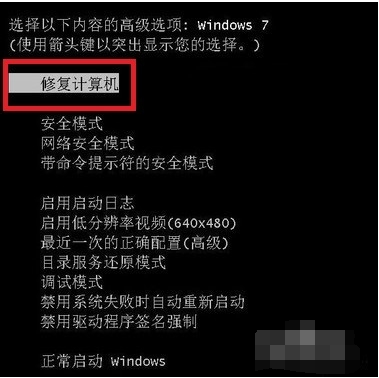
2,就如系统恢复工具,选择“启动修复”
蓝屏系统软件图解2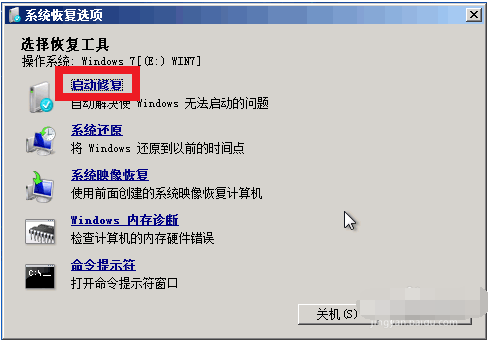
3,系统自动启动修复程序,一般系统文件丢失等问题可以直接修复,不能直接修复的也会给出解决方案!
电脑蓝屏系统软件图解3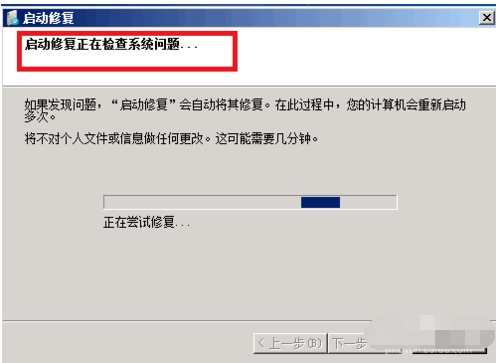
4,点击完成,系统修复完成重启正常。一般性的比如非法关机导致的问题都可以解决!
蓝屏系统软件图解4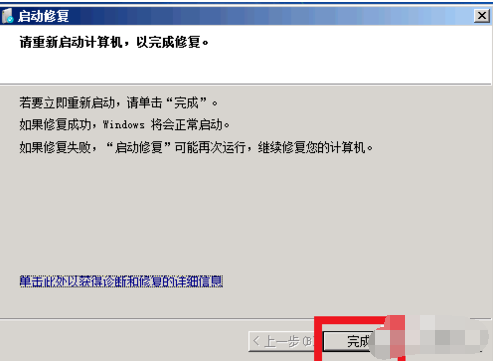
二,软件修复:
1,本文采用360安全卫士自带的电脑修复工具!发生蓝屏后,第一次启动会出现如下提示框,提示你修复计算机!点击立即修复即可进入修复程序!
电脑系统软件图解5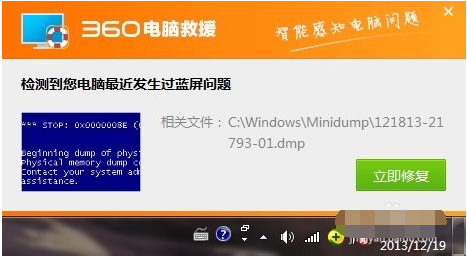
2, 如果没有提示的话,你可以打开360安全卫士,选择“电脑救援”选项也可以!
蓝屏系统软件图解6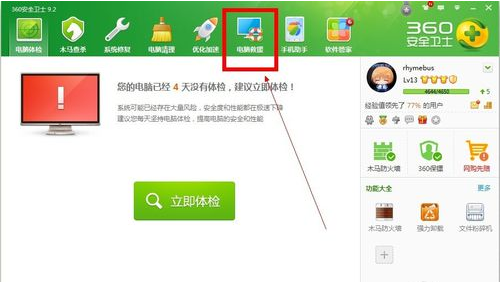
3,在电脑救援栏位上方输入“电脑经常蓝屏”后,点击“查找方案”,在下方会显示这个问题的解决方案,点击“立即修复”即可
蓝屏系统软件图解7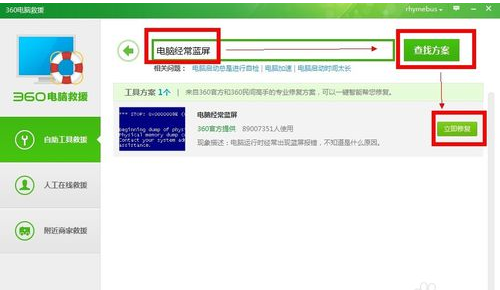
4,360安全卫士会首先上传蓝屏记录日志,这个文件位置在C:windowsminidump里面,很快会上传完成。
蓝屏系统软件图解8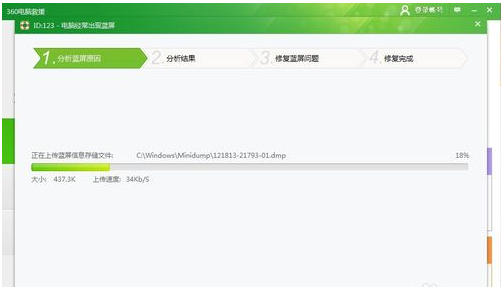
5,上传日志完成后,系统自动分析,修复,你只需点击下一步就能完成整个修复过程了!
蓝屏系统软件图解9
三,自己动手:
1,在系统启动时按住Tab键,进入启动选项列表,选择系统内存诊断工具!利用系统工具检测内存是否有错误!
蓝屏系统软件图解10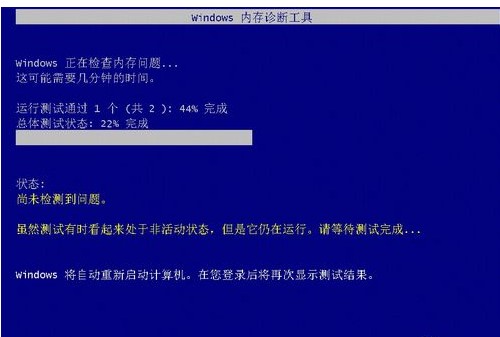
2,拆开计算机,将内存条拔出来,用橡皮擦拭金属接触铜箔,然后重新插入或换个卡槽!
如何解决电脑蓝屏系统软件图解11
3,检查机器温度是否过高?你可以检查机器的散热风扇是否运转正常,然后打开机箱后盖!以便于散热。同时用电吹风清理机箱内的灰尘。






 立即下载
立即下载







 魔法猪一健重装系统win10
魔法猪一健重装系统win10
 装机吧重装系统win10
装机吧重装系统win10
 系统之家一键重装
系统之家一键重装
 小白重装win10
小白重装win10
 杜特门窗管家 v1.2.31 官方版 - 专业的门窗管理工具,提升您的家居安全
杜特门窗管家 v1.2.31 官方版 - 专业的门窗管理工具,提升您的家居安全 免费下载DreamPlan(房屋设计软件) v6.80,打造梦想家园
免费下载DreamPlan(房屋设计软件) v6.80,打造梦想家园 全新升级!门窗天使 v2021官方版,保护您的家居安全
全新升级!门窗天使 v2021官方版,保护您的家居安全 创想3D家居设计 v2.0.0全新升级版,打造您的梦想家居
创想3D家居设计 v2.0.0全新升级版,打造您的梦想家居 全新升级!三维家3D云设计软件v2.2.0,打造您的梦想家园!
全新升级!三维家3D云设计软件v2.2.0,打造您的梦想家园! 全新升级!Sweet Home 3D官方版v7.0.2,打造梦想家园的室内装潢设计软件
全新升级!Sweet Home 3D官方版v7.0.2,打造梦想家园的室内装潢设计软件 优化后的标题
优化后的标题 最新版躺平设
最新版躺平设 每平每屋设计
每平每屋设计 [pCon planne
[pCon planne Ehome室内设
Ehome室内设 家居设计软件
家居设计软件 微信公众号
微信公众号

 抖音号
抖音号

 联系我们
联系我们
 常见问题
常见问题



